Подробная инструкция как перекодировать видео
 Автор статьи: Сергей Петров
18 ноября 2019
Автор статьи: Сергей Петров
18 ноября 2019Если ваш плеер не желает распознавать видео, то ролик нужно перекодировать в другой формат. О том, как это сделать, мы и расскажем в нашей статье. Для того чтобы решить эту проблему нужна всего лишь удобная и простая программа, конвертирующая один формат в другой. Например, такая, как «ВидеоМАСТЕР».
Шаг 1. Быстрая установка программы
Рабочую программу, которая поможет перекодировать в другой формат видео, нужно загрузить на компьютер. Для этого заходим на эту страницу и скачиваем дистрибутив. После загрузки запускаем процесс установки, дважды кликнув по файлу. «ВидеоМАСТЕР» будет готов к работе буквально через несколько минут. Теперь нужно запустить софт. Выберите и добавьте видеофайл, который нужно перекодировать. Чтобы это сделать, кликните поочередно по вкладкам
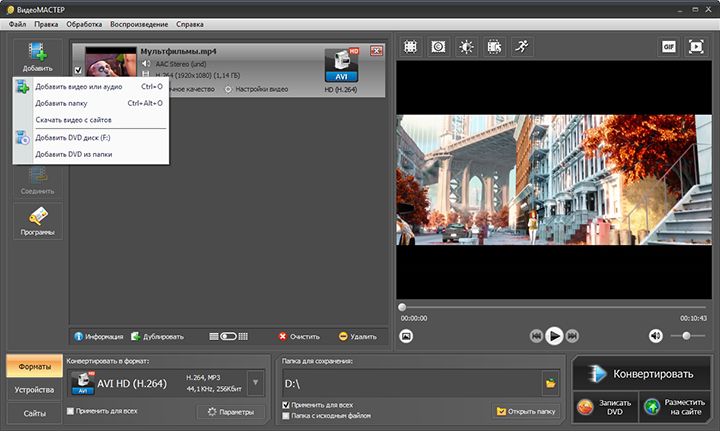
Так выглядит процесс добавления видео в список преобразования
Шаг 2. Улучшаем видео
Качество видео, которое вы хотите перекодировать в другой формат, хромает? Устраните недостатки прямо в программе! Как это сделать? Открываем вкладку «Эффекты» и переходим в раздел «Улучшения». Здесь есть встроенные инструменты, которые позволят отрегулировать насыщенность, цветовой тон, яркость изображения автоматически или вручную.
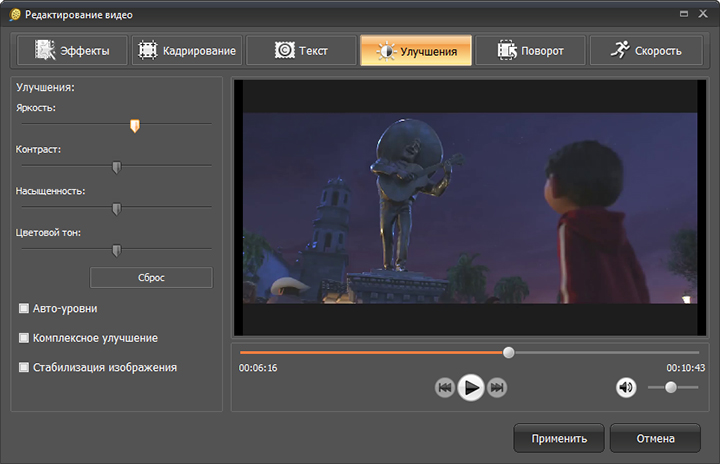
Встроенный редактор, в котором вы сможете усовершенствовать видео
Какие еще возможности есть в программе? Видео можно стабилизировать. Для этого нужно выбрать одноименную опцию и фильтр стабилизации. Параметры также можно проставить вручную или воспользоваться одним из готовых режимов.
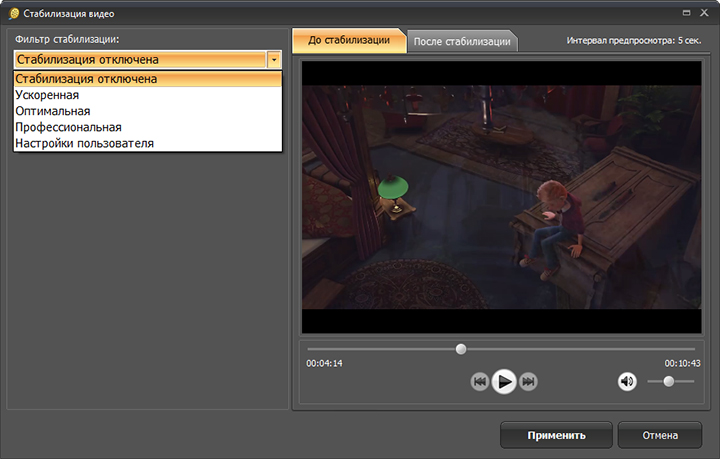
Стабилизация изображения
Шаг 3. Конвертируем в несколько кликов
Направление № 1: из формата в формат
Для наглядности рассмотрим процесс конвертации на примере. Задача: перекодировать видеофайл из MP4 в AVI. Выполняйте последовательно: выберите в списке файлов ролик в формате MP4, откройте вкладку «Формат» и найдите в библиотеке AVI. Осталось только определиться с кодеком. Оптимальный вариант – H.246, потому что именно он позволяет сжать ролик без ущерба для качества.
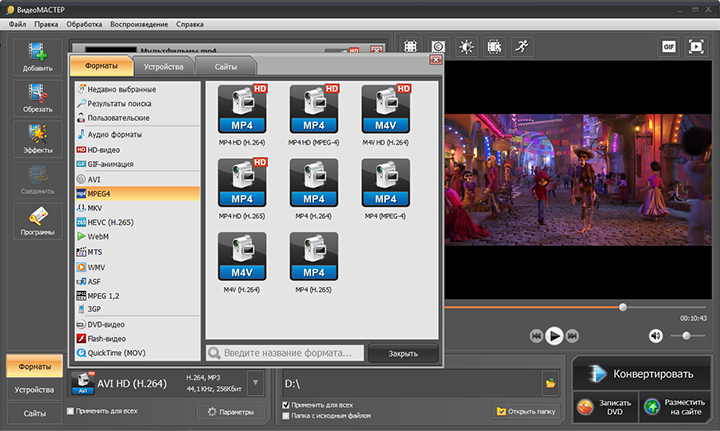
Выберите формат из библиотеки
Выбрали формат и обнаружили, что видеоролик стал слишком тяжёлым? Попробуйте сжать его, уменьшив объем файла! Чтобы это сделать, нужно выбрать опцию «Настройки видео», а в выпавшем меню – пункт «Настройка качества». Уменьшить объем ролика можно немного изменив показатели на шкалах «Качество» и «Разрешение». Просто перемещайте ползунок влево. Обратите внимание на то, что уменьшать показатели рекомендуется только до уровня качества «Хорошо». Все готово!
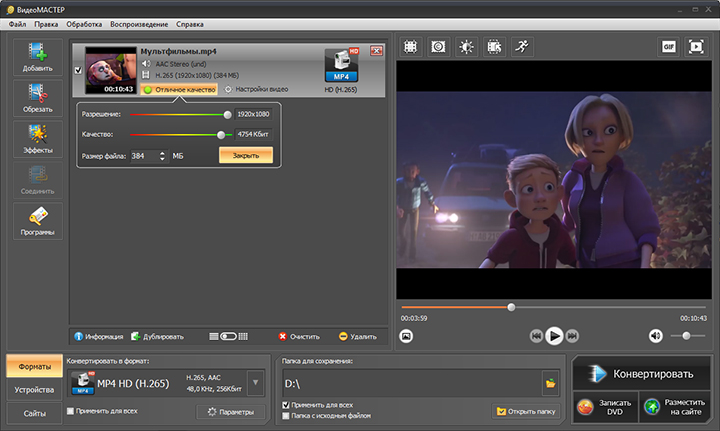
Вы можете уменьшить вес видеоматериала за пару кликов мыши
Направление № 2: для переноса с компьютера на устройство
Чтобы преобразовать видео специально для мобильного устройства, обратитесь в разделе «Конвертировать для» к вкладке «Устройства». В библиотеке найдите модель, для которой хотите преобразовать файл. Это может быть планшет, смартфон, плеер или приставка. Программа предлагает большое количество устройств, список которых постоянно обновляется и дополняется разработчиками. Здесь вы найдете как продвинутые модели гаджетов, так и более старые. Выберите нужный вариант и нажмите «Конвертировать».
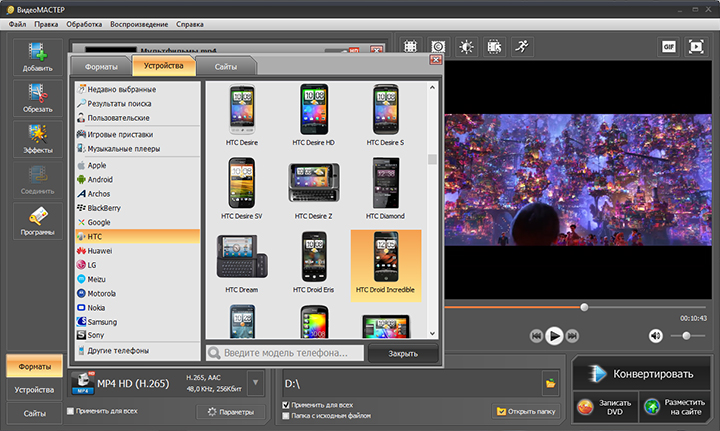
Выберите в библиотеке модель гаджета
Направление № 3: из безликих папок на ПК в сеть
Хотите поделиться видеоматериалом в соцсетях или разместить на видеохостинге? Тогда вам нужно перекодировать видео во вкладке «Сайты». Здесь вы найдете настройки для всех популярных интернет-площадок – VKontakte, YouTube, Facebook, Vimeo и т.д. Так же у вас есть возможность разместить видеоролик на своем сайте.
Как это работает? Просто выберите из списка название (лого) веб-сервиса, на котором хотите разместить материал, а затем укажите требуемое качество. Теперь ролик готов собирать лайки и просмотры!
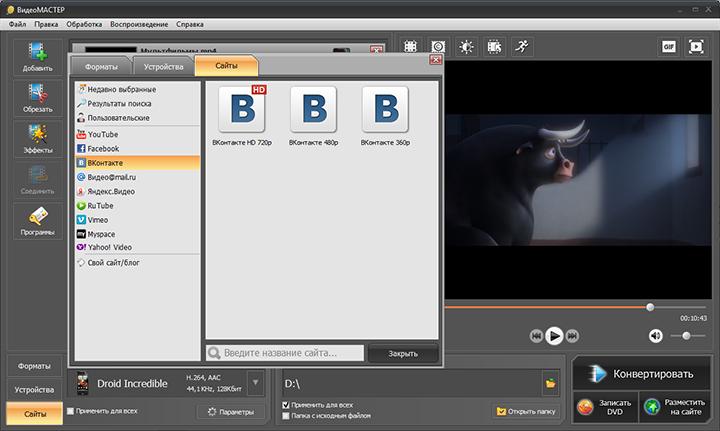
Выберите нужный сервис – и готово!
Шаг 4. Заключительный этап
Самое время проконтролировать все ли параметры вы указали. Если все ОК и вы не забыли директорию для сохранения файла, приступаем к конвертированию! Чтобы не запутаться и каждый раз не выбирать папку для сохранения, можно в разделе «Папка для сохранения» включить опцию «Применить для всех». В этом случае эти и последующие файлы будут собираться в одном месте. Все готово? Кликаем «Конвертировать» и ждем завершения процесса.
Вот и все! Всего несколько минут и программа эффективно решила поставленную вами задачу. Теперь не нужно тратить нервы и время, выясняя, почему ваш гаджет не хочет проигрывать загруженные ролики. С «ВидеоМАСТЕРом» вы можете изменять формат видеофайла, всего дважды кликнув мышкой. И это еще не все. Встроенный функциональный редактор сможет не только перекодировать видео в другой формат, но и позволит предварительно его обработать. Скачивайте «ВидеоМАСТЕР», забудете о проблемах с видеоформатами раз и навсегда!
Universal online Cyrillic decoder — recover your texts
Universal online Cyrillic decoder — recover your texts Version: 20200115 By the same author: Virtour.fr — visites virtuellesOutput
| Guestbook Please link to this site! | Custom Work For a small fee I can help you quickly recode/recover large pieces of data — texts, databases, websites… or write custom functions you can use (invoice available). FAQ and contact information. |
About the program
Welcome! You may find this site useful, if you have recieved some texts that you believe are written in the Cyrillic alphabet, but instead are displayed in some strange combination of bizarre characters. This program will try to guess the encoding, and if it does not, it will show samples, examples of all encoding-combinations, so as you will be able to select the good one.
How to
- Paste the text to decode in the big text area. The first few words will be analyzed so they should be (scrambled) in supposed Cyrillic.
- The program will try to decode the text and will print the result below.
- If the translation is successful, you will see the text in Cyrillic characters and will be able to copy it and save it if it’s important.
- If the translation isn’t successful (still the text is not in Cyrillic but in the same or other unintelligible characters), you can choose from the newly created select-listbox the variant that is in Cyrillic (if there are more than one, select the longest). By pressing the button OK you will have the correct text converted.
- If the text is not totally converted, try all other variants in Cyrillic from the select-listbox.
Limits
- If your text contains question marks «???? ?? ??????», the problem is with the sender and no recovery will be possible. Ask them to resend the text, eventually as an ordinary text file or in LibreOffice/OpenOffice/MSOffice format.
- There is no claim that every text is recoverable, even if you are certain that the text is in Cyrillic.
- The analyzed and converted text is limited to 100 KiB.
- A 100% precision is not always achieved — in a conversion from a codepage to another code page, some characters may be lost, like the Bulgarian quotes or rarely some single letters. Some of this depends on your Windows Clipboard character handling.
- The program will try a maximum of 7245 variants in two or three levels: if there had been a multiple encoding like koi8(utf(cp1251(utf))), it will not be detected or tested. Usually the possible and displayed correct variants are between 32 and 255.
- If a part of the text is encoded with one code page, and another part — with another code page, the program could recognize only one of the parts at a time.
Terms of use
Please notice that this freeware program is created with the hope that it would be useful, but has no warranty, not even an implied warranty for fitness for any particular use. Please use it at your own risk.
If you have very long texts to translate, please make sure you have a backup copy.
What’s new
- October 2017 : Added «Select all / Copy» button.
- July 2016 : SSL Certificate installed, you can now access the Decoder on a secure connection.
- October 2013 : I am trying different optimizations for the system which should make the decoder run faster and handle more text. If you notice any problem, please notify me ASAP.
- March 2013 : My hosting provider sent me a warning that the Decoder is using too much server CPU power and its processes were killed more than 100 times. I am making some changes so that the program will use less CPU, especially when reposting a previously sampled text, however, the decoded form may load somewhat slower. Please contact me if you have some difficulties using the program.
- 2012-08-09 : Added French translation, thanks to Arnaud D.
- 2011-03-06 : Added Belorussian translation, thanks to Зыль and Aliaksandr Hliakau.
- 31.07.10 : Added Serbian translation, thanks to Miodrag Danilovic (Boston — Beograd).
- 07.05.09 : Raised limit of MAX text size to 50 kiB.
- may 2009 : Added Ukrainian interface thanks to Barmalini.
- 2008-2009 : A number of small fixes and tweaks of the detection algorithm. Changed interface to default to automatic decoding.
- 12.08.07 : Fixed Russian language translation, thanks to Petr Vasilyev. This page will be significantly restructured in the near future.
- 10.11.06 : Three new postfilters added: «base64», «unix-to-unix» и «bin-to-hex», theoretically the tested combinations are 4725. Changes to the frequency analysis function (testing).
- 11.10.06 : The main site is on a new hardware server, should run faster.
- 11.09.06 : The program now uses PHP5 and should run times faster.
- 19.08.06 : Because of a broken DNS entry, this site was inaccessible from 06:00 on 15 august up to 15:00 on 18 august. That was the reason for me to set two «mirror» sites (5ko.free.fr/decode and www.accent.bg/decode) with the same program. If the original has a problem, you can find the copies in Google and recover your texts.
- 17.06.06 : Added two more antique Cyrillic encodings, MIK и KOI-7, but you better not need them.
- 03.03.06 : Added Slovak translation, thanks to Martin from KPR Slovakia.
- 15.02.06 : More encodings added and tested.
- 20.10.05 : Small improvement to the frequency-analysis function: for texts, written in all-capital letters.
- 14.10.05 : Two more gmail-Cyrillic encodings were added. Theoretically the tested combinations are 2112.
- 15.06.05 : Russian language interface was added. Big thanks to chAlx!
- 16.02.05 : One more postfilter decoding is added, for strings like this: «%u043A%u0438%u0440%u0438%u043B%u0438%u0446%u0430».
- 05.02.05 : More encodings tests added, the number of tested encodings is doubled, but thus the program may work slightly slower.
- 03.02.05 : The frequency analysis function that detects the original encoding works much better now. Currently the program recognises most of the encodings if the first few words are not too weird. It although still needs some improvement.
- 15.01.05 : The input text limit is raised from 10 to 20 kB.
- 01.12.04 : First public release.
Back to the Latin to Cyrillic convertor.
Как конвертировать видео быстро и без проблем
1. Выберите подходящую программу
Вот что должен уметь правильный конвертер:
- поддерживать все популярные форматы файлов для импорта;
- конвертировать ролики быстро;
- работать корректно — не «бить» файлы и не зависать при обработке длинных видео.
Это минимум, который вряд ли обеспечит какой-нибудь онлайн-сервис, найденный по запросу «конвертировать видео бесплатно». Обработка на этих сайтах происходит на внешних серверах, поэтому конвертация занимает больше времени, к тому же эти сервисы не гарантируют качество видео на выходе. А ещё они требовательны к размеру исходников — как правило, туда нельзя загружать файлы более 100–200 МБ. Если конвертировать видео вам приходится часто, то лучше выбрать серьёзное ПО. Мы советуем обратить внимание на Wondershare Video Converter Ultimate.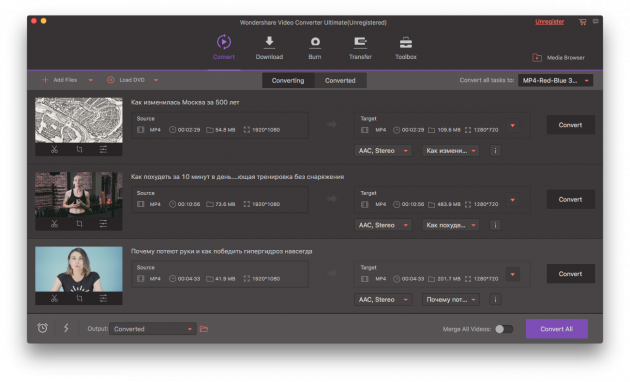
Wondershare поддерживает более тысячи форматов видео и разрешений под любые устройства, корректно взаимодействует со всеми популярными кодеками, быстро и понятно работает.
2. Подбирайте правильные форматы экспортируемых файлов
MP4, AVI, SD, HD, 4K — значение этих аббревиатур понятно не всем. С этим связаны ошибки при подборе оптимального формата для экспорта: ролики ужасно выглядят, занимают неприлично много места или не проигрываются на определённых устройствах. Давайте попробуем разобраться в самых популярных типах видеофайлов и обозначениях разрешений.
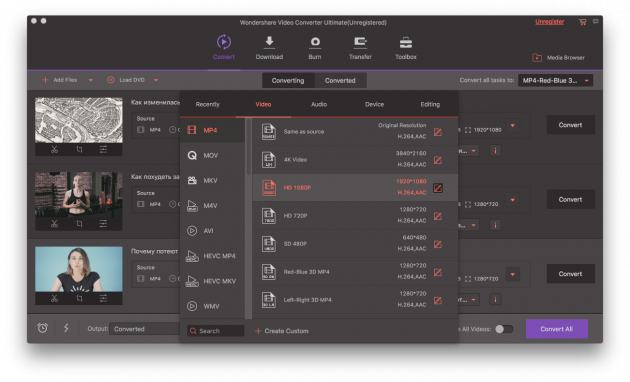
MP4 и AVI. Они отличаются методом и степенью сжатия. Всё просто: если вы собираетесь смотреть видео на смартфоне, то ваш выбор — MP4. А если на домашнем кинотеатре, то лучше не жалеть места на жёстком диске и экспортировать исходник в AVI и в приличном разрешении.
SD, HD и 4K. А это уже обозначения разрешений — размеров отображаемой картинки. И если для просмотра на экране смартфона будет достаточно HD-разрешения в 1 280 × 720 пикселей, то для большого плазменного телевизора лучше выбрать 4K с его 4 000 пикселей по горизонтали.
Wondershare Video Converter Ultimate конвертирует файлы MP4, AVI и других популярных форматов, а также работает с любыми разрешениями.
3. Конвертируйте видео без потери качества
Есть конвертеры, которые справляются со своими задачами, казалось бы, идеально: читают все нужные форматы и быстро работают. Но на выходе получается файл, явно уступающий исходнику по качеству.
Классический сценарий: необходимо сохранить на жёстком диске библиотеку фильмов, собранную на Blu-ray-дисках. M2TS — формат высокого качества, FLAC в мире видео. Разумеется, испортить такой файл при конвертации проще простого. Но фильм на диске может занимать десятки гигабайт — деваться некуда, надо сжимать и конвертировать. Wondershare Video Converter Ultimate поможет превратить M2TS-файл в более ёмкий MKV и уменьшить размер фильма с 40 до 15 ГБ. И без какого-либо вреда картинке.
4. Конвертируйте много файлов сразу
Представьте, что хотите конвертировать всю видеотеку, скопившуюся на смартфоне за год. Пусть даже эти ролики короткие и их обработка занимает несколько секунд — одно перетаскивание сотен файлов в окно программы может свести с ума. Поэтому возможность «скормить» утилите сразу всё действительно нужная функция. В Wondershare можно выбрать неограниченное количество файлов для экспорта, подобрать нужный формат и дать программе сделать всё остальное.

5. Используйте программу, в которой можно отредактировать видео
В некоторых роликах картинку хочется сделать чуть светлее или контрастнее, в других — вырезать ненужные куски. Можно воспользоваться отдельной программой для монтажа, но это не обязательно. В Wondershare есть необходимый минимум для редактирования.
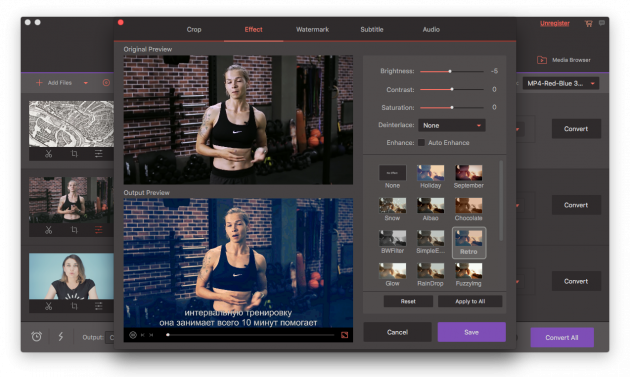
6. Записывайте DVD прямо в конвертере
Задача, с которой сталкиваются многие молодые люди, — запись семейных видео для родителей. И если разобраться с интернетом и облачными сервисами пожилым мамам и папам трудно, то встаёт вопрос уже не о выборе оптимального формата, а о принципиально другом подходе к просмотру видео. Отличный вариант — купить простенький DVD-проигрыватель, подключить его к телевизору и дарить родителям диски.

В Wondershare можно не только записать диск с видео так, чтобы он запускался на DVD-проигрывателе, но и сделать меню для выбора конкретного ролика.
7. Конвертируйте ролики с YouTube
Или другого видеохостинга. Если вы пользуетесь конвертером Wondershare, то вам не нужно предварительно скачивать видео с YouTube обходными и сомнительными путями. Просто дайте программе ссылку и скачайте один или несколько роликов из YouTube-плейлиста в нужном разрешении.
А тем, кто привык слушать на YouTube музыку, конвертер предложит сохранить аудиодорожку из видео сразу в MP3-файл с высоким битрейтом.

8. Создавайте 3D-фильмы из обычного кино
Качество такого видео, конечно, уступает 3D в кинотеатрах: всё-таки профессионалы снимают фильмы специальными двухобъективными камерами. Но определённого стереоэффекта в своих видео добиться можно, причём разбираться в сложных настройках не придётся — в Wondershare нужно лишь указать вид стереопары. Поддерживается классический анаглиф для красно-синих очков и формат горизонтальной стереопары с разделением на две картинки.

Подводим итог и рассказываем, что можно делать в современных конвертерах, на примере Wondershare Video Converter Ultimate:
- конвертировать и редактировать видео без потери качества;
- работать с видеофайлами всех популярных форматов;
- обрабатывать файлы в большом количестве по одному клику;
- скачивать ролики с видеохостингов;
- редактировать метаданные видео;
- конвертировать VR- и 3D-видео;
- записывать DVD;
- делать GIF-анимации;
- делать запись экрана.
Мы рассказали не о всех возможностях современного конвертера видео и Wondershare Video Converter Ultimate в частности. Попробуйте ограниченную версию программы бесплатно и узнайте, какие из десятков её функций могут пригодиться вам. Подписка на год стоит 40 долларов, а за 60 долларов можно приобрести программу навсегда.
Попробовать Wondershare Video Converter Ultimate
лучшая программа для конвертации видео файлов. С этой утилитой конвертация будет простой и быстрой.
Быстрый, мощный, богатый возможностями и легкий в использовании мультиформатный видео конвертер.
Основное его назначение — редактирование и конвертация видео файлов из одного формата в другой. Поддерживаются все популярные видео форматы, такие как DVD, AVI, QuickTime видео (MOV, QT, MP4 и M4V), MPEG, WMV, FLV, матроска видео (MKV), RealVideo (RM и RMVB), видео для мобильных телефонов (3GP и 3G2), AMV, HD-видео (H.264/AVC, AVCHD/MTS/M2TS, TOD/MOD и TS) и другие. Поддерживаются все видео и аудио кодеки, включая DivX, H.264/AVC, MP3 и AAC.
Скачать Видео Конвертер
Поддержка всех ключевых форматов (включая HD-видео)
Поддерживаются все популярные форматы, включая HD-видео (H.264/AVC, AVCHD, MKV, TOD/MOD, TS), а также все видео и аудио кодеки. Поддерживаемые форматы: DVD, AVI, MPEG, WMV и ASF, FLV и SWF, MOV, MP4 и M4V, RM и RMVB, 3GP, AMV и прочие.
Развитая система профилей
Используя профили, вы можете выбрать нужное вам качество и формат видео, не задумываясь дважды. Приложение имеет огромное количество профилей, охватывающих все форматы и мультимедийные устройства. Вы легко можете их редактировать самостоятельно или создать свои собственные.
Возможность сохранить аудио из видео файла, а также отдельные видео кадры
Теперь вы можете сохранить аудио трек или его часть из видео файла и создать собственный саундтрек в любом аудио формате. Также вы можете сохранять отдельные понравившиеся вам кадры из видео файла на компьютер.
Склейка нескольких файлов в один
При создании видео, состоящего из нескольких клипов, все, что вам нужно сделать, это открыть исходные файлы в нужной последовательности, установить опцию «Склеить файлы в один» в настройках и сконвертировать их в любой формат.
Удаление любых видео фрагментов
Используя встроенный редактор, вы можете легко удалить любой фрагмент видео. После конвертации, фрагменты будут удалены из результирующего файла.
Разбивка видео на части
Если размер исходного файла слишком велик, вы всегда можете разбить его на несколько частей. Для этого имеется два режима разбивки: по размеру и по маркерам.
Высокое качество конвертации
Конвертер использует только высококачественные алгоритмы обработки видео, поэтому конвертация проходит практически без потерь в качестве; качество зависит только от выбранного вами профиля.
Высокая скорость конвертации
Все наши продукты при возможности используют несколько процессоров для ускорения их работы. Кроме того, если у вас есть мощный графический адаптер на вашем компьютере, то он также будет использоваться для ускорения преобразования.
Высокая надежность и стабильность
Мы постарались сделать все наши продукты совместимы со всеми операционными системами семейства Windows. Вы не должны столкнуться с проблемами при использовании наших программ.
Скачать Видео Конвертер
Видео конвертеры — перекодировка видео
Any Video Converter Free — бесплатный конвертер видео с мощными функциями редактирования.
Простой в использовании, с интуитивно понятным интерфейсом, с быстрой скоростью преобразования и отличным качеством видео.
Перекодирует все видео форматы — AVI, WMV, MP4, FLV, SWF, ASF, MKV, M2TS, MPEG-1, MPEG-2, MP3, M4A и WMA.
Особенности Any Video Converter:
- Поддерживает все популярные видео форматы — AVI, WMV, MPG, MP4, MKV, SWF и FLV.
- Поддерживает все популярные аудио форматы — MP3, M4A, OGG, WAV и WMA.
- Гибкие настройки характеристик выходного видео.
- Функции редактирования — порезка, склейка, обрезание, наложение эффектов и другие.
- Извлечение аудио в MP3 формате из видео клипов.
- Возможность записывать видео на DVD-R, DVD-RW и Blu-Ray диски.
- Позволяет скачивать и конвертировать видео из интернета — с YouTube, Google и NicoVideo.
- Поддержка до 18 языков, в том числе русский.
Подробное описание в статье Any Video Converter — бесплатный видео конвертер.
Pazera Video Converters Suite — бесплатный набор портативных утилит для конвертирования видео, извлечения аудио из видео файлов и конвертирования аудио форматов.
Все утилиты имеют сходный интерфейс, имеют профили настроек и достаточно просты в использовании. Для опытных пользователей есть возможность установить собственные настройки.
Особенности Pazera Video Converter:
- Поддержка видео форматов — AVI, MPEG, MP4, MOV, WMV, FLV, M4V и 3GP.
- Аудио экстрактор и конвертер поддерживает все популярные форматы аудио — MP3, WMA, OGG, WAV, AAC, AC3 и FLAC.
- Специализированные конвертеры для преобразования аудио и видео файлов для Zune, IPod и PSP.
- Для установки необходимо просто распаковать архив в любую папку на жестком диске или USB-диске.
Программа и её компоненты описаны в статье Pazera Video Converters Suite — набор утилит для конвертирования видео и аудио.
Free Studio — бесплатный пакет мультимедийных приложений.
Free DVD Video Converter — утилита для конвертирования DVD видео:
- Выходные файлы сохраняются в формате AVI, MKV или MP4.
- Полученное видео может воспроизводиться в iPod, iPhone, AppleTV, PSP, PS3, BlackBerry, Xboх или на компьютере.
- Возможность выбрать видеозаголовок, язык, установить субтитры.
Free Video To DVD Converter — конвертирует видео в формат DVD и позволяет записывать созданное видео на DVD диск:
- Конвертирует файлы различных видео форматов в формат DVD.
- Позволяет из нескольких исходных видеофайлов создавать и записывать один DVD диск.
- Автоматическое создание простого функционального меню для DVD диска, если добавляется несколько видео файлов на диск.
- Определение размера содержимого на DVD диске.
- Возможность записывать двухслойные DVD DL диски.
- Полученный диск может быть воспроизведен на любом DVD плеере.
Free Video to Flash Converter — утилита для конвертирования видео во флеш — SWF или FLV:
- Конвертирует видео файлы формата AVI, IVF, DIV, DIVX, OGV, MPG, MPEG, MPE, MP4, M4V, WMV, ASF, MOV, QT, TS, MTS, M2T, M2TS, MOD, TOD, 3GP2, 3GPP, 3GP, 3G2, DVR-MS, VRO, FLV, F4V, AMV, RM, RMM, RV, RMVB и MKV.
- Выходные форматы SWF или FLV, полностью совместимые с веб.
- Позволяет создать Flash плеер, настроить его, выбрать цветовую схему и внешний вид.
- Автоматически генерирует код для добавления Flash плеера на свой сайт или блог.
- Возможность предпросмотра полученных результатов в интернет браузере.
Free 3GP Video Converter — утилита для конвертирования 3GP видео файлов, записанных камерой мобильного телефона, в AVI или MP4:
- Конвертирует 3GP в AVI или MP4, и наоборот — другие форматы в 3GP.
- Входные форматы — AVI, IVF, DIV, DIVX, OGV, MPG, MPEG, MPE, MP4, M4V, WMV, ASF, MOV, QT, TS, MTS, M2T, M2TS, MOD, TOD, 3GP2, 3GPP, 3GP, 3G2, DVR-MS, VRO, FLV, F4V, AMV, RM, RMM, RV, RMVB, MKV.
Также в комплекте 6 утилит для работы с YouTube видео, 16 утилит для конвертирования видео для различных устройств — игровых приставок, мобильных телефонов, смартфонов и др.
Пакет Free Studio всего содержит 41 мультимедийную утилиту, подробно описан в статье
Free Studio — пакет бесплатных приложений для работы с видео и аудио.
Freemake Video Converter — бесплатный конвертер видео файлов в AVI, MP4, MKV, SWF, 3GP, MP3, FLV, с встроенным видеоредактором, а также с функциями переконвертирования аудио файлов и видео файлов в MP3 и создания слайдшоу из изображений.
Поддерживает более 200 различных входных форматов файлов.
Функциональность Freemake Video Converter:
- Возможность создания и записи DVD и Blu-ray дисков, сохранения их ввиде файлов, ISO образа или запись на диск. Программа имеет возможность автоматически создавать меню для DVD дисков — с анимацией, миниатюрами или текстовое меню.
- Возможность копировать незащищённые DVD диски и конвертировать их в популярные форматы видео.
- Позволяет создавать слайдшоу из набора изображений, задавать интервал, добавлять фоновое музыкальное сопровождение и сохранять в один из распространённых видео форматов.
- Возможность перекодировать видео для просмотра на различных портативных устройствах: iPod, iPhone, iPad, Sony PSP, BlackBerry, Xbox, Apple TV, Android и многих других.
- Переконвертирует видео в MP4, 3GP, MPG, AVI, WMV, MKV, VOB, MOV, RMVB, FLV и SWF.
- Поддержка видео форматов для мобильных устройств iPod, iPhone, PSP и BlackBerry.
- Переконвертирует аудио в MP3, MP2, WMA, AMR, OGG, AAC, MMF, M4A, M4R, WAV, WavPack и FLAC.
- Переконвертирование DVD диска в видео прямо из привода.
- Переконвертирование CD диска из привода в аудио файлы.
- Интерфейс программы поддерживает около 60 языков, в том числе украинский и русский.
Читайте подробно в статье Freemake Video Converter — бесплатно конвертируем видео, создаём DVD диски и слайдшоу.
Format Factory — или Фабрика Форматов, это медиа конвертер для файлов видео, аудио и фото. Программа имеет множество функций, умеет работать с образами CD и DVD дисков и может использоваться как CD/DVD риппер.
Основные возможности FormatFactory:
Подробный обзор Format Factory в статье Format Factory — медиа конвертер для файлов видео, аудио и фото
Возможно, вас заинтересует статья Subtitle Processor — создание субтитров для видео клипов и DVD.
Добавить эту страницу в закладки:
Конвертер видео в AVI 📽
Монтаж видео на мобильном устройстве
- Назад
- Clips
- Для Android
- Для iOS
Всё, что нужно для обработки видео
- Назад
- Video Suite
- Для Windows
Редактирование видео
- Назад
- Видеоредактор
- Для Windows
- Для Mac
Больше возможностей редактирования
- Назад
- Видеоредактор Плюс
- Для Windows
- Для Mac
Монтаж панорамного видео
- Назад
- 360 Видеоредактор
- Для Windows
Создание видео для бизнеса
- Назад
- Business Suite
- Для Windows
Мгновенная конвертация без потери качества
Монтаж видео на мобильном устройстве
- Назад
- Clips
- Для Android
- Для iOS
Всё, что нужно для обработки видео
- Назад
- Video Suite
- Для Windows
Редактирование видео
- Назад
- Видеоредактор
- Для Windows
- Для Mac
Больше возможностей редактирования
- Назад
- Видеоредактор Плюс
- Для Windows
- Для Mac
Монтаж панорамного видео
- Назад
- 360 Видеоредактор
- Для Windows
Создание видео для бизнеса
- Назад
- Business Suite
- Для Windows
